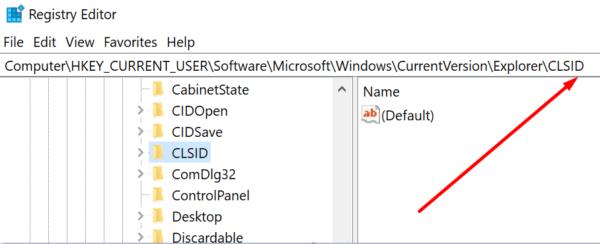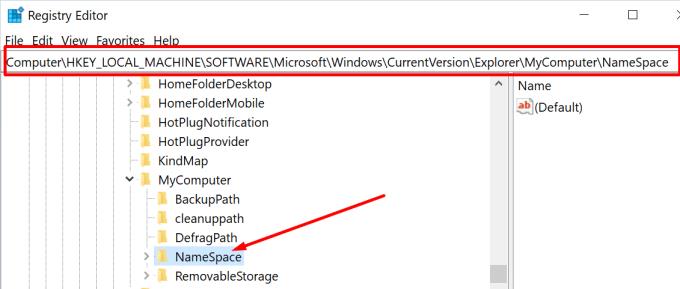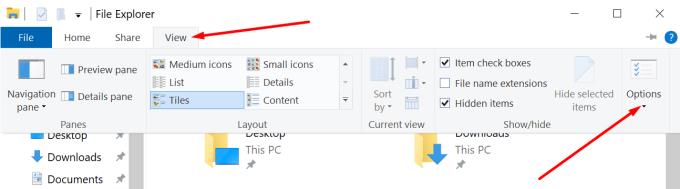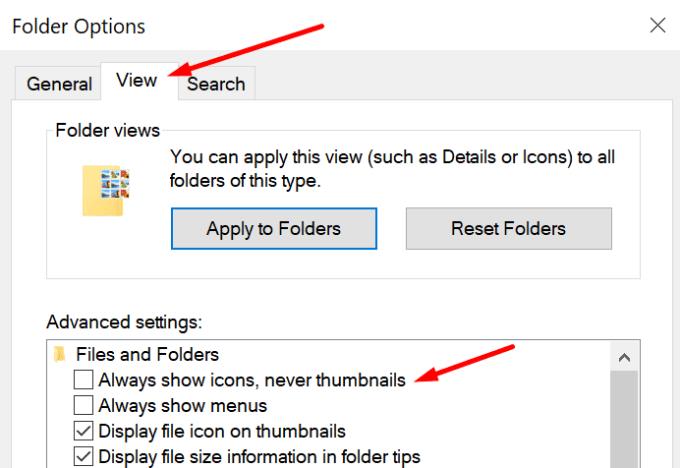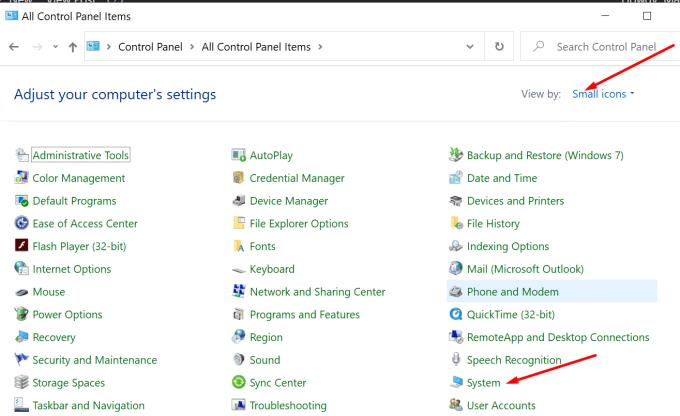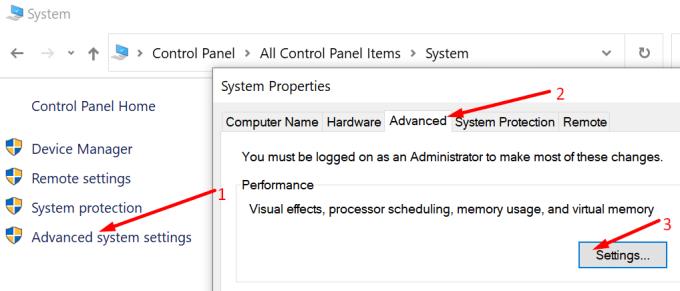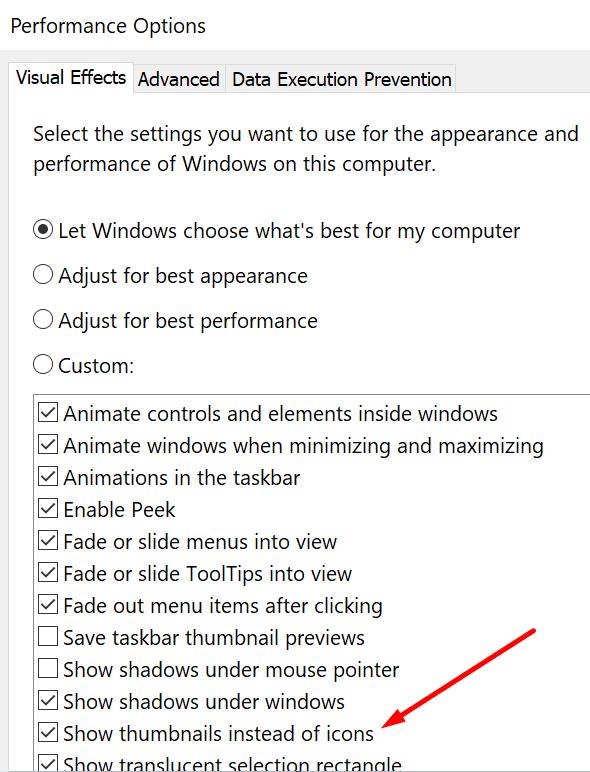Včasih se v vesolju Windows 10 zgodijo nerazložljive stvari. Na primer, na namizju se lahko nenadoma prikaže prazna datoteka brez imena. To je precej čudno, se vam ne zdi?
Želite slišati nekaj tujega? To skrivnostno datoteko lahko izbrišete večkrat, kot želite, vedno se vrne kot kakšen zombi.
Zakaj je na mojem namizju prazna datoteka?
Prazne datoteke na namizju so običajno ostanki starih namestitev Microsoft Officea.
Če poskusite urediti lastnosti datoteke, boste videli, da to pravzaprav ni prava datoteka. Z desno miškino tipko kliknite in videli boste, da v kontekstnem meniju ni na voljo nobene možnosti Lastnosti. Na voljo imate samo tri možnosti: Izreži, Ustvari bližnjico in Izbriši. Te datoteke niti ne moreš skriti. To je zato, ker to ni datoteka, ampak sistemska ikona .
Kako trajno izbrisati prazne datoteke z namizja
1. metoda
Odprite urejevalnik registra in se pomaknite na naslednjo pot:
- HKEY_LOCAL_MACHINE\SOFTWARE\Microsoft\Windows\CurrentVersion\Explorer\Desktop\NameSpace\
Poiščite vse pojave 138508BC-1E03-49EA-9C8F-EA9E1D05D65D in 0875DCB6-C686-4243-9432-ADCCF0B9F2D7.
Odstranite vse.
Drugi uporabniki so to težavo odpravili tako, da so odstranili ta ključ: [HKEY_USERS\UserName\Software\Microsoft\Windows\CurrentVersion\Explorer\CLSID].
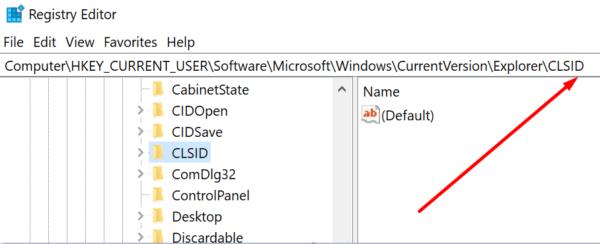
2. metoda
Zaženite urejevalnik registra in pojdite na to pot:
- HKEY_LOCAL_MACHINE\SOFTWARE\Microsoft\Windows\CurrentVersion\Explorer\MyComputer\NameSpace\
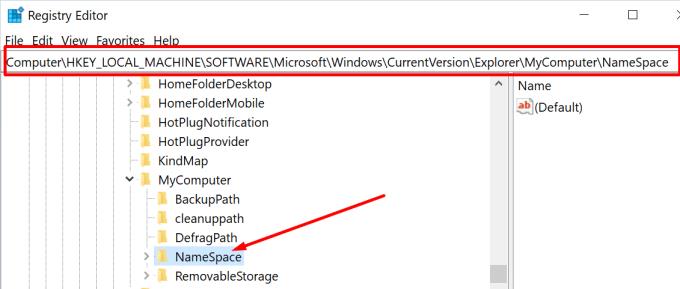
Z desno tipko miške kliknite NameSpace → Izvozi → shranite na namizje kot NameSpace.
Nato znova z desno tipko miške kliknite NameSpace in izbrišite ključ.
Izberite Da, ko ste pozvani, da trajno izbrišete ključ.
- Bodite prepričani, tudi če dobite napako, so bile datoteke znotraj ključa NameSpace odstranjene.
Vrnite se na namizje. Dvokliknite datoteko NameSpace. S tem boste uvozili datoteke nazaj v register.
3. metoda
Zaženite File Explorer in kliknite Pogled .
Nato kliknite na Možnosti (skrajni desni kot).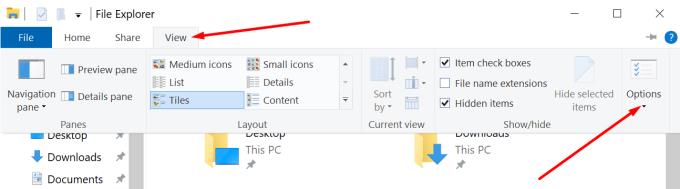
Kliknite zavihek Pogled in pojdite na Napredne nastavitve .
Počistite polje Vedno pokaži ikone, nikoli sličic, če je označeno. Če možnost ni označena, potrdite polje, pritisnite V redu in se nato vrnite in počistite polje.
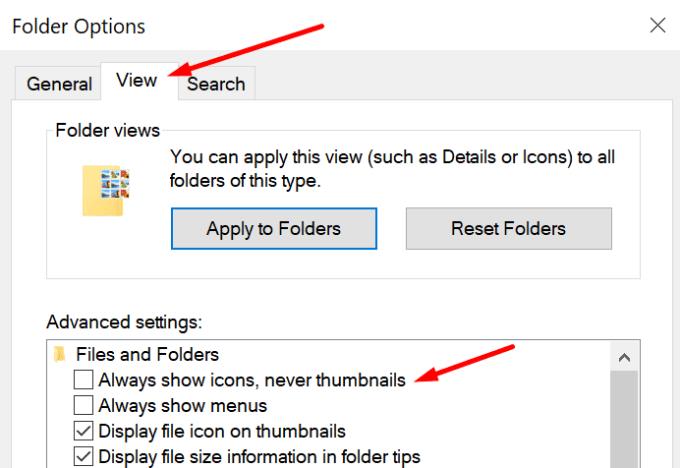
4. metoda
Odprite nadzorno ploščo in izberite Pogled po ikonah , ne po kategoriji.
Nato pojdite na Sistem.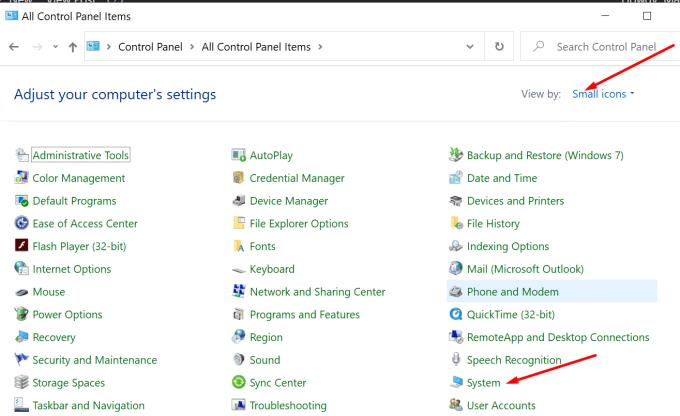
Pojdite na Napredne sistemske nastavitve (levo podokno).
Kliknite zavihek Napredno , pojdite v razdelek Učinkovitost in izberite Nastavitve .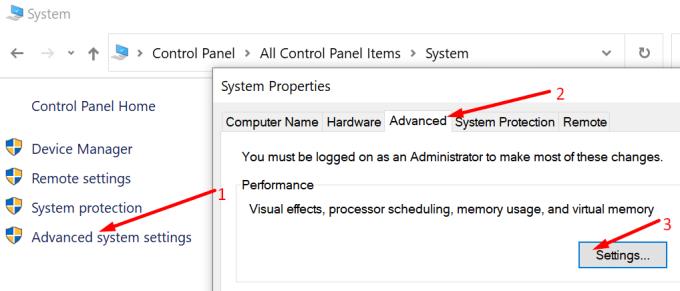
Poiščite možnost, imenovano Prikaži sličice namesto ikone .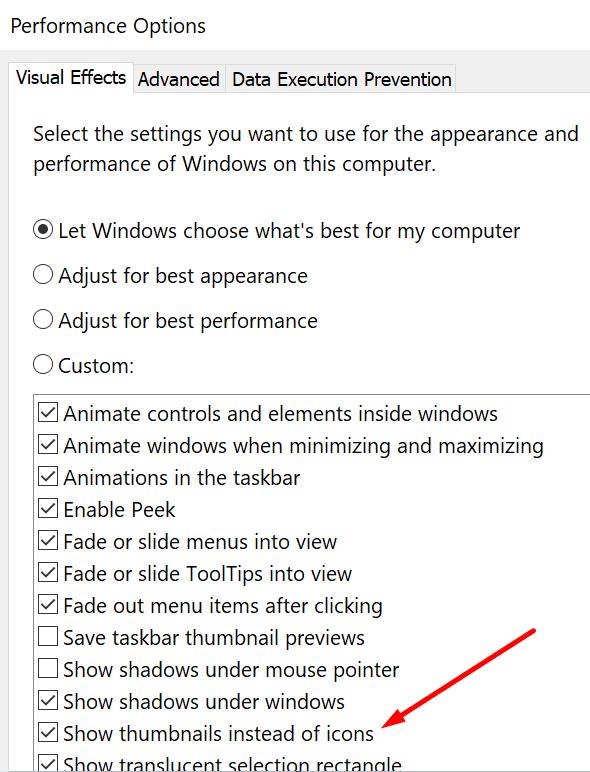
Preverite, ali je označeno. Če ni odkljukano, ga označite in pritisnite V redu. Če je že odkljukano, počistite polje in pritisnite V redu. Ponovite, označite in pritisnite OK.
Sporočite nam, če vam je uspelo trajno odstraniti prazne datoteke z namizja Windows 10.